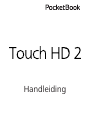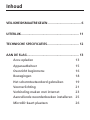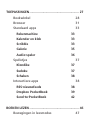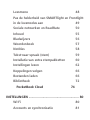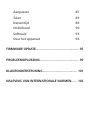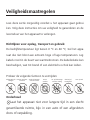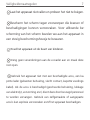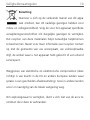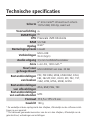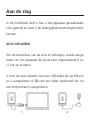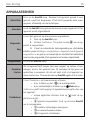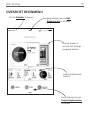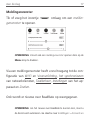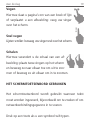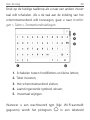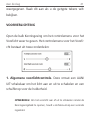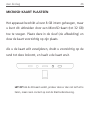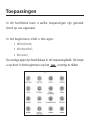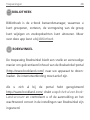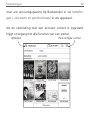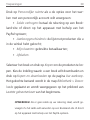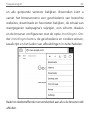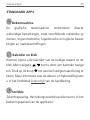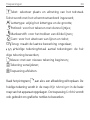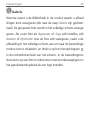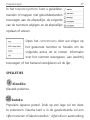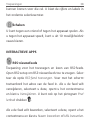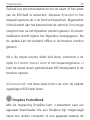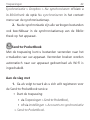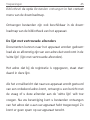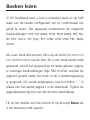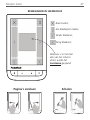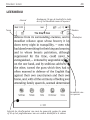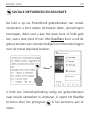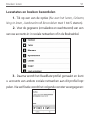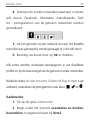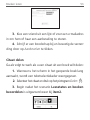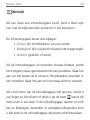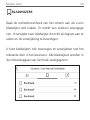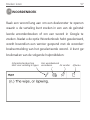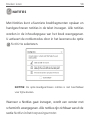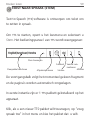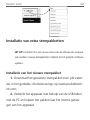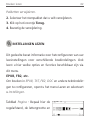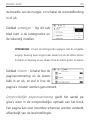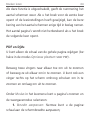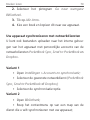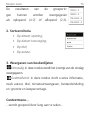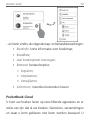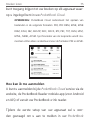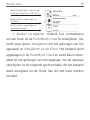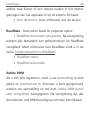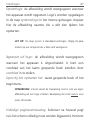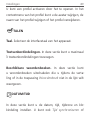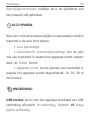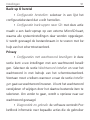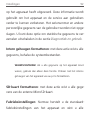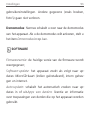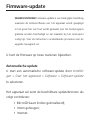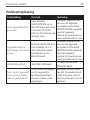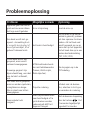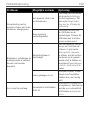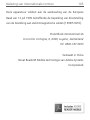Pocketbook Touch HD 2 Handleiding
- Categorie
- Tabletten
- Type
- Handleiding

Handleiding

Inhoud
VEILIGHEIDSMAATREGELEN ................................... 6
UITERLIJK .............................................................. 11
TECHNISCHE SPECIFICATIES .................................. 12
AAN DE SLAG ........................................................ 13
Accu opladen 13
Apparaatbeheer 15
Overzicht beginmenu 16
Bewegingen 18
Het schermtoetsenbord gebruiken 19
Voorverlichting 21
Verbinding maken met internet 23
Aanvullende woordenboeken installeren 25
MicroSD-kaart plaatsen 26

TOEPASSINGEN ..................................................... 27
Boekwinkel 28
Browser 31
Standaard apps 33
Rekenmachine 33
Kalender en klok 33
Scribble 33
Galerie 35
Audio-speler 36
Spelletjes 37
Klondike 37
Sudoku 37
Schaken 38
Interactieve apps 38
RSS-nieuwsfeeds 38
Dropbox PocketBook 39
Send-to-PocketBook 42
BOEKEN LEZEN ..................................................... 46
Bewegingen in leesmodus 47

Leesmenu 48
Pas de helderheid van SMARTlight en Frontlight
in de leesmodus aan 49
Sociale netwerken en ReadRate 50
Inhoud 55
Bladwijzers 56
Woordenboek 57
Notities 58
Tekst-naar-spraak (stem) 59
Installatie van extra stempakketten 60
Instellingen lezen 62
Koppelingen volgen 66
Bestanden laden 66
Bibliotheek 72
PocketBook Cloud 74
INSTELLINGEN ...................................................... 80
Wi-Fi 80
Accounts en synchronisatie 81

Aanpassen 85
Talen 89
Datum/tijd 89
Onderhoud 90
Software 93
Over het apparaat 94
FIRMWARE-UPDATE .............................................. 95
PROBLEEMOPLOSSING .......................................... 99
KLANTONDERSTEUNING ..................................... 101
NALEVING VAN INTERNATIONALE NORMEN ...... 102

Veiligheidsmaatregelen
Lees deze sectie zorgvuldig voordat u het apparaat gaat gebrui-
ken. Volg deze instructies om uw veiligheid te garanderen en de
levensduur van het apparaat te verlengen.
Richtlij nen voor opslag, transport en gebruik
De bedrij fstemperatuur ligt tussen 0 °C en 40 °C; stel het appa-
raat dus niet bloot aan extreem hoge of lage temperaturen. Leg
kabels nooit in de buurt van warmtebronnen. De kabelisolatie kan
beschadigen, wat tot brand of een elektrische schok kan leiden.
Probeer de volgende factoren te vermij den:
Onderhoud
Laat het apparaat niet voor langere tij d in een slecht
geventileerde ruimte, bij v. in een auto of een afgesloten
doos of verpakking.
Direct
zonlicht
Vuur of rookVloeistof of
vochtigheid
Sterke elektromag-
netische velden
UV- of elektromag-
netische straling
Elektrostatische
ladingen
Extreme mechani-
sche druk

Veiligheidsmaatregelen 7
Laat het apparaat niet vallen en probeer het niet te buigen.
Bescherm het scherm tegen voorwerpen die krassen of
beschadigingen kunnen veroorzaken. Voor afdoende be-
scherming van het scherm bevelen we aan het apparaat in
een stevig beschermingshoesje te bewaren.
Houd het apparaat uit de buurt van kinderen.
Breng geen veranderingen aan de e-reader aan en maak deze
niet open.
Gebruik het apparaat niet met een beschadigde accu, een ka-
potte lader (gebarsten behuizing, slecht contact, kapotte voedings-
kabel). Als de accu is beschadigd (gescheurde behuizing, lekkage
van elektrolyt, vervorming enz.) dient deze door bevoegd personeel
te worden vervangen. Gebruik van zelfgemaakte of aangepaste
accu’s kan explosie veroorzaken en/of het apparaat beschadigen.

Veiligheidsmaatregelen 8
Maak het scherm of de behuizing niet schoon met organische of
anorganische oplosmiddelen (bij v. benzeen enz.).
Gebruik een zachte doek om stof van de buitenkant van het
apparaat te verwij deren. Verwij der vuil met een paar druppels ge-
destilleerd water.
Maximaal vij f defecte pixels in het scherm zij n acceptabel en vormen
geen defect aan het scherm dat in aanmerking komt voor garantie.
Als het apparaat langere tij d niet is gebruikt, werkt de accuniveau-
indicator wellicht niet als de lader wordt aangesloten. Sluit in dat
geval de lader aan, laat het apparaat 1 uur opladen, koppel de
lader of USB-kabel vervolgens los en sluit deze weer aan. Het ap-
paraat kan dan weer normaal worden gebruikt.
Voorkom gehoorschade door niet langere perioden
achter elkaar naar harde geluiden te luisteren.

Veiligheidsmaatregelen 9
Neem vóór afloop van de garantieperiode contact op met het
dichtstbijzijnde goedgekeurde servicepunt om te laten beoordelen
of het apparaat nog veilig is.
Bezoek voor gedetailleerde informatie over servicepunten in uw
regio de officiële website van PocketBook International: http://
www.pocketbook-int.com.
Aan radiofrequentie gerelateerde veiligheid
Het apparaat ontvangt en zendt radiogolven uit en kan met ra-
dioverkeer en elektronische apparatuur interfereren. Als u per-
soonlijke medische apparaten gebruikt (bijv. een pacemaker of
gehoorapparaat), neem dan contact op met de fabrikant om te
weten te komen of dergelijke medische apparaten wel of niet te-
gen externe RF-signalen zijn beveiligd.
Gebruik geen draadloze communicatie aan boord van vliegtuigen
en in ziekenhuizen – dit kan vliegtuigelektronica of medische ap-
paratuur storen.

Veiligheidsmaatregelen 10
Benutting
Wanneer u zich op de verkeerde manier van dit appa-
raat ontdoet, kan dit nadelige gevolgen hebben voor
milieu en volksgezondheid. Volg de voor het apparaat specifieke
verwijderingsvoorschriften om dergelijke gevolgen te vermijden.
Het recyclen van deze materialen helpt natuurlijke hulpbronnen
te beschermen. Neem voor meer informatie over recyclen contact
op met de gemeente van uw woonplaats, uw vuilnisophaalbe-
drijf, de winkel waar u het apparaat hebt gekocht of een erkend
servicepunt.
Weggooien van elektrische en elektronische componenten (deze
richtlijn is van kracht in de EU en andere Europese landen waar
sprake is van gescheiden afvalinzameling). Gooi in andere landen
accu’s in navolging van de lokale wetgeving weg.
Om explosiegevaar te vermijden, dient u zich niet van de accu te
ontdoen door deze te verbranden.

Uiterlijk
1. Menu : terug naar het beginmenu
2. Achteruit: in de leesmodus
gaat u hiermee naar de vorige pagina, in
de navigatiemodus gaat u hiermee naar
het vorige menu of de vorige pagina in
de lijst
3. Vooruit: hiermee gaat u naar
de volgende pagina
4. Menu : hiermee opent u een
contextmenu (indien beschikbaar). Druk
lang als u de verlichting aan de voorkant
wilt in-/uitschakelen (raadpleeg de sectie
Voorverlichting van de handleiding)
5. Micro-USB-poort: om het apparaat via een USB-kabel
op een pc of lader aan te sluiten
6. 3,5 mm audio jack
7. MicroSD-kaartsleuf: om een externe MicroSD/SDHC-
kaart (max. 32 GB) te installeren
8. Reset
9. Aan/Uit-knop: hiermee kunt u het apparaat in-/uitschakelen.
OPMERKING: u kunt de toetstoewijzing zelf configureren in Instellingen > Aanpas-
sen > Toetstoewijzing. De toewijzing van toetsen voor navigatie en het omslaan van
pagina's is afhankelijk van de schermoriëntatie.

Technische specificaties
Scherm
6” E Ink Carta™ infrared touch scherm
1072×1448, 300 dpi, zwart-wit
Voorverlichting
Ja
SMARTlight
Ja
CPU Freescale i.MX 6SoloLite
RAM
512 MB
Opslag
8 GB *
Besturingssysteem
Linux®
Verbindingen
Micro-USB
Wi-Fi (b/g/n)
Audio-uitgang
3,5 mm hoofdtelefoonstekker
Accu
Li-Ion Pol, 1500 mAh **
Sleuf voor
geheugenkaart
MicroSD/SDHC van max. 32 GB
Bestandsindelingen
van boeken
PDF, PDF DRM, EPUB, EPUB DRM, DJVU,
FB2, FB2.ZIP, DOC, DOCX, RTF, PRC, TXT,
CHM, HTM, HTML, MOBI, ACSM.
Bestandsindelingen
van afbeeldingen
JPEG, BMP, PNG, TIFF
Bestandsindelingen
van audiobestanden
MP3
Formaat 113,5 x 175 x 9 mm
Gewicht
180 g
* De werkelijke interne opslagruimte kan afwijken, afhankelijk van de software-instel-
lingen op uw apparaat.
** De hierboven genoemde levensduur van de accu kan afwijken, afhankelijk van de
gebruiksstand, verbindingen en instellingen.

Aan de slag
In dit hoofdstuk leert u hoe u het apparaat gereedmaakt
voor gebruik en leert u de belangrijkste besturingsfuncties
kennen.
ACCU OPLADEN
Om de levensduur van de accu te verlengen, wordt aange-
raden om het apparaat de eerste keer uitgeschakeld 8 tot
12 uur op te laden.
U kunt de accu opladen met een USB-kabel die op (1) een
pc is aangesloten of (2) met een lader (optioneel) die op
een stopcontact is aangesloten.
1 2

Aan de slag 14
Ga als volgt te werk als u de accu de eerste keer wilt
opladen:
• Sluit het apparaat met een USB-kabel aan op een
computer of op een lader. Het apparaat wordt ingeschake-
ld zodra het opladen begint.
• Als de accu volledig is opgeladen kunt u de kabel
losmaken van het apparaat, dat nu klaar is voor gebruik.
Als het apparaat is ingeschakeld wanneer u de kabel op
de pc aansluit, wordt een dialoogvenster geopend waarin
u wordt gevraagd een van de volgende twee acties te kie-
zen– Pc-verbinding of Opladen. Het opladen begint alleen
als de juiste modus is gekozen.

Aan de slag 15
APPARAATBEHEER
Aanzetten
Druk op de Aan/Uit-knop. Wanneer het apparaat gereed is voor
gebruik, wordt het beginmenu of het laatst geopende boek weer-
gegeven, afhankelijk van de instellingen.
Uitzetten
Houd de Aan/Uit-knop gedurende twee seconden ingedrukt tot het
apparaat wordt uitgeschakeld.
Vergrende-
ling
U kunt het apparaat op drie manieren vergrendelen:
1. Druk op de Aan/Uit-knop.
2. Activeer Taakbeheer. Tik op het icoontje om uw ap-
paraat te vergrendelen.
3. U kunt de automatische toetsvergrendeling en uitschakeling
instellen: ga naar Instellingen > Energiebeheer > Apparaat uit na of Apparaat
vergrendelen na en geef op na hoeveel tijd van inactiviteit het toetsenbord
moet worden vergrendeld of het apparaat moet worden uitgeschakeld.
Ontgrendelen Druk op de Aan/Uit-knop.
Opnieuw
starten
Als het apparaat blijft hangen (niet meer reageert op toetsen of aan-
rakingen, moet u het apparaat (max. 30 seconden) de tijd geven om
opdrachten te verwerken. Als dat niet helpt, kunt u het apparaat op-
nieuw starten door 10 seconden de knop Aan/Uit ingedrukt te houden.
Taakbeheer
U kunt Taakbeheer op twee manieren activeren:
• door te tikken op het in de meldingenbalk;
• door herhaaldelijk te drukken op de Menu-knop
Taakbeheer geeft snel toegang tot bepaalde besturingsfuncties van
het apparaat:
• actieve applicaties afsluiten: druk op naast de ap-
plicatie in de lijst.
• Apparaat vergrendelen. Druk op de knop Aan/Uit
om te ontgrendelen.
• Draadloze verbindingen weergeven.
• Een momentopname maken
• Het apparaat uitschakelen

Aan de slag 17
Meldingenvenster
Tik of veeg het icoontje
omlaag om een meldin-
genvenster te openen.
OPMERKING: U kunt ook een meldingenvenster openen door op de
Menu-knop te drukken.
Via een meldingenvenster heeft u snel toegang tot de con-
fi guratie van Wi-Fi en Voorverlichting, het synchroniseren
van netwerkdiensten, Taakbeheer, Instellingen van het ap-
paraat en Zoeken.
Ook wordt er nieuws over ReadRate op weergegeven.
OPMERKING: om het nieuws over ReadRate te kunnen zien, moet u
de dienst eerst autoriseren. Ga daartoe naar Instellingen > Accounts en

Aan de slag 18
BEWEGINGEN
WAARSCHUWING! Het aanraakscherm van het apparaat is heel
gevoelig en kwetsbaar. Raak het daarom altijd voorzichtig aan en
bestuur het apparaat bij voorkeur met bewegingen.
Tikken
Hiermee opent u een element (boek, bestand, map,
toepassing of menuonderdeel).
Aanraken en vasthouden
Hiermee opent u een contextmenu van een ele-
ment (indien beschikbaar).
synchronisatie > ReadRate en Aanmelden om u aan te melden bij de
dienst.

Aan de slag 19
Vegen
Hiermee slaat u pagina’s om van een boek of lijst
of verplaatst u een afbeelding: veeg uw vinger
over het scherm.
Snel vegen
Lijsten scrollen: beweeg uw vinger snel over het scherm.
Schalen
Hiermee verandert u de schaal van een af-
beelding: plaats twee vingers op het scherm
en beweeg ze naar elkaar toe om uit te zoo-
men of beweeg ze uit elkaar om in te zoomen.
HET SCHERMTOETSENBORD GEBRUIKEN
Het schermtoetsenbord wordt gebruikt wanneer tekst
moet worden ingevoerd, bijvoorbeeld om te zoeken of om
netwerkverbindingsgegevens in te voeren.
Druk op een toets als u een symbool wilt typen.

Aan de slag 20
Druk op de huidige taalknop als u naar een andere invoer-
taal wilt schakelen. Als u de taal aan de indeling van het
schermtoetsenbord wilt toevoegen, gaat u naar Instellin-
gen > Talen > Toetsenbordindelingen.
1. Schakelen tussen hoofdletters en kleine letters;
2. Tekst invoeren;
3. Het schermtoetsenbord sluiten;
4. Laatst ingevoerde symbool wissen;
5. Invoertaal wij zigen.
Wanneer u een wachtwoord typt (bij v. Wi-Fi-aanmeld-
gegevens) wordt het pictogram
in een tekstveld

Aan de slag 21
VOORVERLICHTING
Open de balk Kennisgeving om het controlemenu voor het
Voorlicht weer te geven. Het controlemenu voor het Voorli-
cht bestaat uit twee onderdelen:
1. Algemene voorlichtcontrole. Deze omvat een AAN/
UIT-schakelaar om het licht aan en uit te schakelen en een
schuifknop voor de helderheid.
OPMERKING: Om het voorlicht aan of uit te schakelen zonder de
Kennisgevingsbalk te openen, houdt u de Menu-knop een seconde
ingedrukt.
weergegeven. Raak dit aan als u de getypte tekens wilt
bekij ken.

Aan de slag 22
2. SMARTlight voorlicht temperatuurcontrole.
Standaard staat deze functie in de automatische modus
(de schakelaar staat in de AAN-positie). Dit betekent dat
het apparaat de optimale temperatuur bepaalt afhankelijk
van de tijd van de dag (van neutraal wit in de ochtend tot
warmere tinten in de avond).
Wanneer de automatische modus uit staat (de schakelaar
staat in de UIT-positie), is de schuifknop op het scherm
geactiveerd en u kunt handmatig de voorlichttemperatuur
selecteren.
OPMERKING: Het apparaat moet op de juiste tijd staan om te ga-
randeren dat hij correct werkt in de automatische modus. Schakel
om de tijdinstelling aan te passen “Automatische tijdsynchroni-
satie” in (Instellingen - “Datum/Tijd”) of stel de tijd handmatig in.

Aan de slag 23
VERBINDING MAKEN MET INTERNET
Het apparaat kan via een Wi-Fi-netwerk verbinding maken
met internet. Als u een toepassing opent die een internet-
verbinding vereist (bijv. Browser of Boekwinkel) wordt au-
tomatisch een Wi-Fi-verbindgin gemaakt. Als een bekend
netwerk niet beschikbaar is, wordt de lijst met beschikbare
netwerken geopend. Als een netwerk waarmee u verbin-
ding wilt maken is beveiligd, voer dan het netwerkwacht-
woord in met het schermtoetsenbord.
W-Fi-verbinding kan ook worden ingeschakeld/uitgescha-
keld door op de icoon in het meldingenvenster te klik-
ken. Als een bekend netwerk beschikbaar is, wordt de ver-
binding automatisch tot stand gebracht, anders wordt de
lijst met beschikbare netwerken geopend.
Geavanceerde instellingen
Zie voor meer instelmogelijkheden van de Wifi-verbinding
Instellingen > Wi-Fi, ga naar het geselecteerde netwerk en
klik op Meer... onderaan het scherm:

Aan de slag 24
• Je kan wijzigt u Configuratie van IP-adres:
• DHCP: IP-adres automatisch ophalen (als DHCP-
server is geconfigureerd);
• Handmatig (voor ervaren gebruikers): voer net-
werkparameters handmatig in met behulp van het
schermtoetsenbord.
• Als het netwerk waarmee u wilt verbinden een
proxyserver heeft, kunt u de parameters ervan in de sectie
Proxyconfiguratie opgeven.
Verbinding met verborgen netwerk
1. Ga in de meldingenbalk naar Instellingen > Wi-Fi;
2. Als u een verbinding met een verborgen netwerk
wilt instellen, opent u Verbinding met verborgen netwerk
en voert u met behulp van het schermtoetsenbord in het
veld Netwerknaam (SSID) de SSID in.
3. Selecteer het beveiligingstype in de corresponde-
rende lijst:
• Geen: voor een open netwerk;

Aan de slag 25
• Eenvoudig (WEP): wanneer u deze optie kiest,
moet u WEP Verificatiewijze: Open systeem of Ge-
deelde sleutel opgeven.
• WPA/WPA2 PSK: u moet een netwerksleutel
(maximaal 64 tekens) invoeren.
4. Als u de netwerkconfiguratie wilt controleren en
verbinding wilt maken met het netwerk, gaat u terug naar
de sectie Verbinding met verborgen netwerk en drukt u op
Verbinden.
AANVULLENDE WOORDENBOEKEN INSTALLEREN
U kunt aanvullende woordenboeken installeren (u kunt
woordenboeken kopen in de Boekwinkel).
1. Kopieer PBI-bestand naar het interne geheugen
van het apparaat.
2. Verbreek de verbinding tussen apparaat en pc.
3. Geladen bestand wordt weergegeven in Laatste
gebeurtenissen.
4. Start gekopieerde uitbreidingsbestand als een toe-
passing en bevestig de installatie.

Aan de slag 26
MICROSD-KAART PLAATSEN
Het apparaat beschikt al over 8 GB intern geheugen, maar
u kunt dit uitbreiden door een MicroSD-kaart (tot 32 GB)
toe te voegen. Plaats deze in de sleuf (zie afbeelding) en
duw de kaart voorzichtig op zijn plaats.
Als u de kaart wilt verwijderen, drukt u voorzichtig op de
rand tot deze loskomt, en haalt u de kaart eruit.
LET OP! Als de SD-kaart vastzit, probeer deze er dan niet zelf uit te
halen, maar neem contact op met de Klantondersteuning.

Toepassingen
In dit hoofdstuk leest u welke toepassingen zijn geïnstal-
leerd op uw apparaat.
In het beginmenu vindt u drie apps:
• Bibliotheek;
• Boekwinkel;
• Browser.
De overige apps zijn beschikbaar in de toepassingsbalk. Dit roept
u op door in het beginmenu op het icoontje te tikken.

Toepassingen 28
BIBLIOTHEEK
Bibliotheek is de e-book bestandsmanager, waarmee u
kunt groeperen, sorteren, de vormgeving van de groep
kunt wijzigen en zoekopdrachten kunt uitvoeren. Meer
over deze app leest u bij Bibliotheek.
BOEKWINKEL
De toepassing Boekwinkel biedt een snelle en eenvoudige
manier om gelicentieerd inhoud van de Boekwinkel-portal
(http://www.bookland.com/) naar uw apparaat te down-
loaden. De internetverbinding moet actief zijn.
Als u zich al bij de portal hebt geregistreerd
http://www.bookland.com/, drukt u op Ik heb al een Book-
Land-account en controleert u of de aanmelding en het
wachtwoord correct in de instellingen van Boekwinkel zijn
ingevoerd.

Toepassingen 29
Voer uw accountgegevens bij Boekwinkel in via Instellin-
gen > Accounts en synchronisatie in uw apparaat.
Als de verbinding met een account correct is ingesteld,
krij gt u toegang tot alle functies van een portal.
Afsluiten Persoonlij ke ruimte

Toepassingen 30
Druk op Persoonlijke ruimte als u de opties voor het wer-
ken met een persoonlijk account wilt weergeven:
• Saldo verhogen: betaal de rekening op een Book-
land-site of direct op het apparaat met behulp van het
PayPal-systeem;
• Aankoopgeschiedenis: de lijst met producten die u
in de winkel hebt gekocht;
• Mijn kaarten: gebruikte betaalkaarten;
• Afsluiten.
Selecteer het boek en druk op Kopen om de producten te ko-
pen. Kies de indeling waarin u een boek wilt downloaden en
druk op Kopen en downloaden op de pagina Uw aankoop.
Het gekochte bestand wordt in de map Bibliotheek > Down-
loads geplaatst en wordt weergegeven op het prikbord van
Laatste gebeurtenissen van het beginmenu.
OPMERKING! Als er geen saldo op uw rekening staat, wordt ge-
vraagd of u het saldo wilt aanvullen op een BookLand-site of direct
op het apparaat met behulp van het PayPal-systeem.

Toepassingen 31
BROWSER
Dit is een toepassing voor het bekijken van webpagina’s. Wan-
neer u de browser start, wordt u gevraagd verbinding te ma-
ken met een van de beschikbare draadloze netwerken.
Als u een websiteadres wilt invoeren, raakt u de adresbalk
aan, typt u een adres met behulp van het schermtoetsen-
bord dat wordt weergegeven en drukt u op Enter. U kunt
een koppeling volgen door deze aan te raken. Als een
webpagina niet in het scherm past, kunt u er doorheen
scrollen: plaats uw vinger in het scherm en verplaats een
pagina. U kunt ook de schaal van een webpagina wijzigen
met zoombewegingen (twee vingers naar elkaar toe be-
wegen of spreiden). Met de hardwareknoppen / kunt
u een pagina verticaal scrollen: met scrollt u omlaag en
met scrollt u omhoog.
Browser ondersteunt meerdere vensters. U kunt dus een
nieuw venster voor het betreffende browsermenu openen

Toepassingen 32
en alle geopende vensters bekij ken. Bovendien kunt u
vanuit het browsermenu een geschiedenis van bezochte
websites, downloads en favorieten bekij ken, de schaal van
weergegeven webpagina’s wij zigen, een scherm draaien
en de browser confi gureren met de optie Instellingen. On-
der Instellingen kunt u de geschiedenis en cookies wissen,
JavaScript en het laden van afbeeldingen in-/uitschakelen.
Raak het desbetreffende menuonderdeel aan als u de browser wilt
afsluiten.

Toepassingen 33
Rekenmachine
De grafische rekenmachine ondersteunt diverse
wiskundige bewerkingen, zoals verschillende numerieke sy-
stemen, trigonometrische, logaritmische en logische bewer-
kingen en machtsverheffingen.
Kalender en klok
Hiermee opent u de kalender van de huidige maand en de
klok. Met navigatie / kunt u door een kalender navige-
ren. Druk op de knop om naar de huidige maand terug te
keren. Meer informatie over de datum- en tijdinstelling leest
u in het hoofdstuk Datum/tijd van de handleiding.
STANDAARD APPS
Scribble
Tekentoepassing. Het tekengereedschap selecteert u in het
bedieningspaneel van de applicatie:

Toepassingen 34
Tekst: selecteer plaats en afmeting van het tekstvak.
Tekst wordt met het schermtoetsenbord ingevoerd;
Lettertype: wijzig het lettertype en de grootte;
Potlood: voor het tekenen met dunne lijntjes;
Markeerstift: voor het trekken van dikke lijnen;;
Gum: voor het uitwissen van lijnen en tekst;
Terug: maakt de laatste bewerking ongedaan;
Huidige tekening/totaal aantal tekeningen: de hui-
dige tekening bewerken;
Nieuw: met een nieuwe tekening beginnen;;
Tekening verwijderen;
Toepassing afsluiten.
Raak het pictogram aan als u een afbeelding wilt opslaan. De
huidige tekening wordt in de map Mijn tekeningen in de basis-
map van het apparaat opgeslagen. De toepassing Scribble wordt
ook gebruikt om grafische notities te bewerken.

Toepassingen 35
Galerie
Hiermee opent u de Bibliotheek in de modus waarin u afbeel-
dingen kunt weergeven (die naar de map Galerie zijn gedown-
load). De geopende foto wordt in het volledige scherm weerge-
geven. Als u een foto als ‘Apparaat uit’-logo wilt instellen, wilt
draaien of informatie over de foto wilt weergeven, raakt u de
afbeelding in het volledige scherm aan om naar de bewerkings-
modus over te schakelen, en drukt u op het menupictogram
in de rechterbovenhoek van het scherm. In de bewerkingsmo-
dus kunt u op een foto in-/uitzoomen met zoombewegingen en
het geselecteerde gebied als een logo instellen.

Toepassingen 36
Audio-speler
Muziekspeler voor het afspelen van .mp3-bestanden.
Eenmaal
herhalen
Shuffl e
Normaal
Vorige
Volgende
Volume”-”
Afspelen/pauzeren
Sluiten
Samenvouwen
Toepas-
singsmenu
Voortgangsbalk
Afspeellij st
Volume”+”

Toepassingen 37
In het toepassingsmenu kunt u geluidsbe-
standen of mappen met geluidsbestanden
toevoegen aan de afspeellijst, de volgorde
van de nummers wijzigen en de afspeellijst
opslaan of wissen.
Open het contextmenu door uw vinger op
het gewenste nummer te houden om de
volgende acties uit te voeren: informatie
over het nummer weergeven, aan wachtrij
toevoegen of het bestand verwijderen uit de lijst.
SPELLETJES
Klondike
Klassiek patience.
Sudoku
Populaire Japanse puzzel. Druk op een lege cel om deze
te selecteren. Daarna kunt u in de geselecteerde cel een
cijfer invoeren of labels instellen - cijfers die in aanmerking

Toepassingen 38
kunnen komen voor die cel. U kiest de cijfers en labels in
het onderste selectievenster.
Schaken
U kunt tegen een vriend of tegen het apparaat spelen. Als
u tegen het apparaat speelt, kunt u uit 10 moeilijkheidsni-
veaus kiezen.
INTERACTIEVE APPS
RSS-nieuwsfeeds
Toepassing voor het toevoegen en lezen van RSS-feeds.
Open RSS-setup om RSS-nieuwsfeeds toe te voegen. Selec-
teer de optie RSS-feed toevoegen. Voer met het scherm-
toetsenbord het adres van de feed in. Als u de feed wilt
verwijderen, selecteert u deze, opent u het contextmenu
en kiest u Verwijderen. U kunt ook op het pictogram Prul-
lenbak drukken .
Als u de feed wilt bewerken, selecteert u deze, opent u het
contextmenu en kiest u Naam bewerken of URL bewerken.

Toepassingen 39
Gebruik het schermtoetsenbord om de naam of het adres
van de RSS-feed te bewerken. Selecteer Bijwerken in het
toepassingsmenu als u de feed wilt bijwerken. Bijgewerkte
inhoud wordt aan het bestand met de extensie .hrss toege-
voegd en kan na het bijwerken worden gelezen. De down-
loadstatus wordt tijdens het bijwerken weergegeven. Na
de update kan het bestand offline in de browser worden
gelezen.
Als u de meest recente feeds wilt lezen, selecteert u de
optie Het laatste nieuws lezen in het toepassingsmenu. U
kunt de meest recent gedownloade RSS-feedupdates in de
browser openen.
Nieuwsarchief: met deze optie kunt u de voor de update
opgeslagen RSS-feeds lezen.
Dropbox PocketBook
Met de toepassing DropBox kunt u bestanden naar uw
apparaat downloaden die aan Dropbox zijn toegevoegd
vanaf een andere computer of een apparaat waarop de

Toepassingen 40
app Dropbox is geïnstalleerd, of vanaf de Dropbox-website.
U hoeft daarvoor niets op uw PocketBook te installeren. U
hoeft alleen de service te machtigen.
Aan de slag met
1. Registreren bij de Dropbox-service (www.dropbox.
com);
2. Voer uw accountgegevens van Dropbox (e-mail-
adres en wachtwoord) op uw PocketBook-apparaat in
via Instellingen > Accounts en synchronisatie > Dropbox
> Aanmelden om u aan te melden bij Dropbox. (De Wi-
Fi-verbinding moet zijn ingeschakeld, anders wordt u ge-
vraagd dit te doen);
3. Wanneer u bent geautoriseerd, wordt de synchro-
nisatiemap Dropbox PocketBook in de Bibliotheek van het
apparaat gemaakt. In uw Dropbox-account wordt de map
Toepassing > Dropbox PocketBook weergegeven en na
synchronisatie is deze ook toegankelijk vanaf andere ap-
paraten met Dropbox.

Toepassingen 41
OPMERKING: De toepassing op uw apparaat heeft alleen toegang
tot bestanden in de map Toepassing > Dropbox PocketBook op
de server.
Synchroniseren
Automatisch:
1. Bestanden die zijn toegevoegd aan de map Toe-
passing > Dropbox PocketBook op de server en aan de
synchronisatiemap op het apparaat, worden automa-
tisch gesynchroniseerd wanneer de internetverbinding is
ingeschakeld.
2. Alle gesynchroniseerde bestanden worden ge-
download naar de synchronisatiemap in de Bibliotheek (dit
is standaard de map Dropbox PocketBook, maar dat kunt
u wijzigen via Instellingen> Accounts en synchronisatie >
Dropbox > Synchronisatiemap).
Handmatig:
1. Als u alle inhoud in synchronisatiemappen wilt syn-
chroniseren, kiest u in Instellingen de optie Accounts en

Toepassingen 42
Synchronisatie > Dropbox> Nu synchroniseren of kiest u
in Bibliotheek de optie Nu synchroniseren in het context-
menu van de synchronisatiemap.
2. Na de synchronisatie zijn alle verkregen bestanden
ook beschikbaar in de synchronisatiemap van de Biblio-
theek op het apparaat.
Send-to-PocketBook
Met de toepassing kunt u bestanden verzenden naar het
e-mailadres van uw apparaat. Verzonden boeken worden
automatisch naar uw apparaat gedownload als Wi-Fi is
ingeschakeld.
Aan de slag met
1. Ga als volgt te werk als u zich wilt registreren voor
de Send-to-PocketBook-service:
• Start de toepassing:
• via Toepassingen > Send-to-PocketBook,
• of via Instellingen > Accounts en synchronisatie
> Send-to-PocketBook.

Toepassingen 43
OPMERKING: De Wi-Fi-verbinding moet zijn ingeschakeld, anders
wordt u gevraagd dit te doen.
• Voer in de wizard uw contact-e-mailadres en het
wachtwoord in.
• Er wordt een e-mailbericht met de activeringskoppe-
ling naar het opgegeven adres gestuurd. Volg deze koppeling
om het e-mailadres van uw apparaat te ontvangen (bijvoor-
beeld [email protected]).
OPMERKING: Het contactadres wordt alleen gebruikt om de
toepassing te verifiëren en het serviceadres van het apparaat ge-
[email protected] wordt gebruikt om boeken naartoe te
sturen als u ze naar uw apparaat wilt downloaden.
2. Werk de registratiewizard op het apparaat bij na-
dat u de toepassing hebt geactiveerd. Daarna kunt u over
alle toepassingsfuncties beschikken en wordt de down-
loadmap voor ontvangen boeken, Send-to-PocketBook, in
de bibliotheek gemaakt.

Toepassingen 44
Bestanden verkrijgen
Automatisch:
1. Bestanden die naar het service-e-mailadres van uw
apparaat worden verstuurd, worden automatisch gedown-
load naar de downloadmap in de apparaatbibliotheek, mits
er een internetverbinding is. Downloadmap is beschikbaar na
verificatie vanuit de volgende locaties:
• Toepassingen > Send-to-PocketBook;
• Instellingen > Accounts en synchronisatie > Send-
to-PocketBook > Ga naar map in het contextmenu van de
downloadmap;
• Bibliotheek - Send-to-PocketBook.
2. Standaard is Send-to-PocketBook de download-
map, maar u kunt dit wijzigen tijdens de registratie of via
Instellingen > Accounts en synchronisatie > Send-to-Poc-
ketBook > Downloadmap.
Handmatig:
Als u de inhoud van de downloadmap wilt wijzigen, kiest
u in Instellingen de optie Accounts en synchronisatie >
Send-to-PocketBook > Bestanden ontvangen of kiest u in

Toepassingen 45
Bibliotheek de optie Bestanden ontvangen in het context-
menu van de downloadmap.
Ontvangen bestanden zijn ook beschikbaar in de down-
loadmap van de bibliotheek van het apparaat.
De lijst met vertrouwde afzenders
Documenten kunnen naar het apparaat worden gedown-
load als ze afkomstig zijn van een adres dat voorkomt in de
‘witte lijst’ (lijst met vertrouwde afzenders).
Het adres dat bij de registratie is opgegeven, staat stan-
daard in deze lijst.
Als het e-mailbericht dat naar uw apparaat wordt gestuurd
van een onbekend adres komt, ontvangt u een bericht met
de vraag of u deze afzender aan de ‘witte lijst’ wilt toe-
voegen. Na uw bevestiging kunt u bestanden ontvangen
van het adres dat u aan uw apparaat hebt toegevoegd. Zo
komt er geen spam op uw apparaat terecht.

Boeken lezen
In dit hoofdstuk leert u hoe u e-boeken leest en de soft-
ware van de reader configureert om zo comfortabel mo-
gelijk te lezen. Het apparaat ondersteunt de volgende
boekindelingen: PDF, PDF (DRM), EPUB, EPUB (DRM), FB2, FB2.
ZIP, DOC, DOCX, TXT, DjVU, RTF, HTML, HTM, CHM, PRC, MOBI,
ACSM.
Als u een boek wilt openen, tikt u op de sectie Recente boe-
ken of Bibliotheek van de titel. Als u een boek eerder hebt
geopend, wordt het geopend op de laatst gelezen pagina.
In sommige boekindelingen (bijv. FB2 of ePub, worden de
pagina’s geteld nadat het boek in de e-readertoepassing
is geopend. Dit wordt aangegeven met het teken ‘…’ in
plaats van het aantal pagina’s in de statusbalk. Tijdens de
paginaberekening zijn niet alle functies beschikbaar.
Tik op het midden van het scherm of op de knop Menu als
u het leesmenu wilt openen.

Boeken lezen 47
BEWEGINGEN IN LEESMODUS
Boek sluiten;
Een bladwij zer maken;
Verder bladeren;
Terug bladeren;
Wanneer u in het mid-
den van het scherm
drukt, wordt het
Leesmenu geopend
Pagina’s omslaan Schalen

Boeken lezen 48
Terug
Boeknaam: tik om de boekinfo te bekij -
ken of het ReadRate-menu te openen
Zoeken
Bladwij zer
Gebruik de schuifregelaar om naar de gewenste pagina te gaan
of tik op het paginanummer om een andere bladzij de in te voeren
ReadRate-me-
nu openen
Inhoud
LEESMENU

Boeken lezen 49
Pas de helderheid van SMARTlight en Frontlight in de
leesmodus aan
U kunt de helderheid van Frontlight en de kleurtemperat-
uur van SMARTlight aanpassen met behulp van gebaren.
Om de helderheid of de kleurtemperatuur te veranderen
zonder uw boek te verlaten, veegt u enkel met uw vinger
over het scherm, zoals getoond in de afbeelding.
Als de automatische aanpass-
ingsmodus van Frontlight en
SMARTlight ingeschakeld is,
dan zal het apparaat vragen
of u deze wilt uitschakelen en
de instellingen handmatig con-
fi gureren, zonder het lezen te
onderbreken.

Boeken lezen 50
SOCIALE NETWERKEN EN READRATE
Nu kunt u op uw Pocketbook gebruikmaken van sociale
netwerken: u kunt citaten uit boeken delen, opmerkingen
toevoegen, delen wat u aan het lezen bent of hebt gele-
zen, wat u leuk vond of niet. Met ReadRate kunt u ook de
gebeurtenissen van vrienden bekij ken en informatie krij gen
over de meest populaire boeken.
U hebt een internetverbinding nodig om gebeurtenissen
naar sociale netwerken te versturen. U opent het ReadRa-
te-menu door het pictogram
in het leesmenu aan te
raken.

Boeken lezen 51
Leesstatus en boeken beoordelen
1. Tik op een van de opties (Nu aan het lezen, Gelezen,
Nog te lezen, Aanbevelen of Beoordelen met 1 tot 5 sterren).
2. Voer de gegevens (e-mailadres en wachtwoord) van een
van uw accounts in: in sociale netwerken of in de Boekwinkel.
3. Daarna wordt het ReadRate-profiel gemaakt en kunt
u accounts van andere sociale netwerken aan dit profiel kop-
pelen. Na verificatie wordt het volgende venster weergegeven:

Boeken lezen 52
4. Selecteer de sociale netwerken waarnaar u nieuws
wilt sturen: Facebook, Vkontakte, Odnoklassniki, Twit-
ter – pictogrammen van de gekozen netwerken worden
gemarkeerd.
5. Als het gekozen sociale netwerk niet aan het ReadRa-
te-profi el was gekoppeld, wordt gevraagd of u dit wilt doen.
6. Bevestig uw keuze door op
OK te drukken.
Alle acties worden standaard weergegeven in uw ReadRate-
profi el en op de nieuwsregel van de gekozen sociale netwerken.
Nadat de status Nu aan het lezen, Gelezen of Nog te lezen is ge-
activeerd, veranderen de pictogrammen van kleur:
, en .
Aanbevelen
1. Tik op de optie Aanbevelen.
2. Begin nadat het scenario Leesstatus en boeken
beoordelen is uitgevoerd weer bij item2 .

Boeken lezen 53
3. Kies een vriend uit een lijst of voer een e-mailadres
in om hem of haar een aanbeveling te sturen.
4. Schrijf er een boodschap bij en bevestig de verzen-
ding door op Aanbevelen te tikken.
Citaat delen
Ga als volgt te werk als u een citaat uit een boek wilt delen:
1. Wanneer u het scherm in het geopende boek lang
aanraakt, wordt een tekstselectiekader weergegeven.
2. Selecteer het citaat en druk op het pictogram Delen .
3. Begin nadat het scenario Leesstatus en boeken
beoordelen is uitgevoerd weer bij item2.

Boeken lezen 54
4. Alle acties van uw vrienden op ReadRate worden
weergegeven in het meldingenvenster van het apparaat:
5. U kunt een gebeurtenis Verwijderen of Openen.
Wanneer u het opent, worden de acties van alle nieuwe
vrienden op ReadRate weergegeven.
Als u uw accountgegevens van sociale netwerken voor
ReadRate wilt verwijderen, gaat u op uw PocketBook naar
Instellingen > Accounts en synchronisatie > ReadRate >
ReadRate-autorisatie verwijderen.
Als u de ReadRate-functionaliteit tijdelijk wilt uitschakelen,
kiest u Uit in Instellingen > Accounts en synchronisatie >
ReadRate > ReadRate-status. Daarna zijn alle ReadRate-
opties verborgen en niet beschikbaar.

Boeken lezen 55
INHOUD
Als een boek een inhoudsopgave heeft, kunt u deze ope-
nen met de bijbehorende opdracht in het leesmenu.
De inhoudsopgave bevat drie bijlagen:
• Secties (de hoofdstukken van een boek);
• Bladwijzers (die u tijdens het lezen hebt toegevoegd);
• Notities (grafisch of tekst).
Als de inhoudsopgave uit meerdere niveaus bestaat, wordt
het hoogste niveau gemarkeerd met een plusteken. Raak het
aan om het niveau uit te vouwen. Het plusteken verandert in
een minteken. Raak het aan om het niveau dicht te vouwen.
Als u het menu van de inhoudsopgave wilt openen, houdt u
uw vinger op het scherm of drukt u op de toets Vanuit dit
menu kunt u een item in de inhoudsopgave openen en noti-
ties en bladwijzers bewerken of verwijderen.Bovendien kunt
u alle items in de inhoudsopgave uitvouwen of dichtvouwen.

Boeken lezen 56
BLADWIJZERS
Raak de rechterbovenhoek van het scherm aan als u een
bladwijzer wilt maken. Er wordt een ezelsoor weergege-
ven. U verwijdert een bladwijzer door dit pictogram aan te
raken en de verwijdering te bevestigen.
U kunt bladwijzers ook toevoegen en verwijderen met het
relevante item in het leesmenu. Alle bladwijzers worden in
de inhoudsopgave van het boek weergegeven.

Boeken lezen 57
Schermtoetsenbord om
tekst voor vertaling te typen
Van woordenboek
veranderen
Afsluiten
WOORDENBOEK
Raak een woord lang aan om een deelvenster te openen
waarin u de vertaling kunt zoeken in een van de geïnstal-
leerde woordenboeken of om een woord in Google te
zoeken. Nadat u de optie Woordenboek hebt geselecteerd,
wordt bovendien een venster geopend met de woorden-
boekvermelding van het geselecteerde woord. U kunt ge-
bruikmaken van de volgende hulpmiddelen:
Fix venster

Boeken lezen 58
NOTITIES
Met Notities kunt u favoriete boekfragmenten opslaan en
handgeschreven notities in de tekst invoegen. Alle notities
worden in de inhoudsopgave van het boek weergegeven.
U activeert de notitiemodus door in het leesmenu de optie
Notitie te selecteren.
NOTITIE: De optie Handgeschreven notities is niet beschikbaar
voor DjVu-boeken.
Wanneer u Notities gaat invoegen, wordt een venster met
scherminfo weergegeven. Alle notities zij n zichtbaar vanuit de
sectie Notities in het toepassingsvenster.

Boeken lezen 59
TEKST-NAAR-SPRAAK (STEM)
Text-to-Speech (
TTS)-software is ontworpen om tekst om
te zetten in spraak.
Om
TTS te starten, opent u het leesmenu en selecteert u
Stem. Het bedieningspaneel van
TTS wordt weergegeven:
De voortgangsbalk volgt het momenteel gelezen fragment
en de pagina’s worden automatisch omgeslagen.
In eerste instantie zij n er 1
TTS-pakkett geïnstalleerd op het
apparaat.
Klik, als u een nieuw TTS-pakket wilt toevoegen, op “voeg
spraak toe” in het menu en kies het pakket dat u wilt.
Afsluiten
Stempakket selecteren
Afspelen/pauzeren Volume
Venster min-
imaliseren
Snelheid
Stem toevoegen

Boeken lezen 60
Installatie van extra stempakketten
LET OP! Controleer of er een nieuwe versie is van de software van uw appa-
raat voordat u nieuwe stempakketten installeert (zie het gedeelte «Software
update»).
Installatie van het nieuwe stempakket
1. Download het gewenste stempakket (met .pbi-exten-
sie) in het gedeelte «Ondersteuning» op www.pocketbook-
int.com;
2. Verbindt het apparaat met behulp van de USB-kabel
met de PC en kopieer het pakket naar het interne geheu-
gen van het apparaat.

Boeken lezen 61
LET OP :
• Plaats het gekopieerde bestand in de hoofdmap van het interne geheu-
gen van het apparaat en niet naar de externe SD-kaart.
• Als er onvoldoende ruimte is in het interne geheugen om een nieuw
pakket te installeren, moet u eerst ruimte vrijmaken of een van de huidige
stempakketten verwijderen.
3. Als het bestand is gekopieerd, kunt u de USB-kabel
loskoppelen.
4. Ga naar Bibliotheek, stel de groepering in op Mappen
en vind het opgenomen stempakket.
5. Klik op het bestandsicoontje en bevestig de instal-
latie.
6. Als de installatie van het stempakket is voltooid,
gaat u naar Instellingen > Talen > Tekst-naar-spraak en
selecteert u het geïnstalleerde stempakket. U kunt ook een
andere stem kiezen in de applicatie Stem.
Een stempakket verwijderen:
1. Ga naar Instellingen> Talen> Tekst-naar-spraak >

Boeken lezen 62
Pakketten verwijderen.
2. Selecteer het stempakket dat u wilt verwijderen.
3. Klik op het icoontje Terug.
4. Bevestig de verwijdering.
INSTELLINGEN LEZEN
Dit gedeelte bevat informatie over hetconfi gureren van uw
leesinstellingen voor verschillende boekindelingen. Ook
leest u hier welke opties en functies beschikbaar zij n via
dit menu.
EPUB, FB2, etc.
Om boeken in EPUB, TXT, FB2, DOC en andere tekstindelin-
gen te confi gureren, opent u het menu Lezen en selecteert
u Instellingen.
Tabblad Pagina - Bepaal hier de
regelafstand, de lettergrootte en

Boeken lezen 63
de breedte van de marges, en schakel de woordafbreking
in of uit.
Tabblad Lettertype - Op dit tab-
blad kunt u de lettergrootte en
de tekenstij l instellen.
OPMERKING: U kunt de lettergrootte wij zigen met de schaalbe-
weging: beweeg twee vingers naar elkaar toe om de letters kleiner
te maken en beweeg ze van elkaar af om de letters groter te maken.
Tabblad Scherm - Schakel hier de
paginanummering en de status-
balk in en uit, en stel in hoe de
pagina’s moeten worden genummerd.
Oorspronkelij ke paginanummering geeft het aantal pa-
gina’s weer in de oorspronkelij ke opmaak van het boek.
Een pagina kan over meerdere schermen worden verdeeld,
afhankelij k van de leesinstellingen.

Boeken lezen 64
Als deze functie is uitgeschakeld, geeft de nummering het
aantal schermen weer. Als u het boek voor de eerste keer
opent of de leesinstellingen heeft gewijzigd, kan de bere-
kening van het aantal schermen enige tijd in beslag nemen.
Het aantal pagina’s wordt niet herberekend als u het boek
de volgende keer opent.
PDF en DjVu
U kunt alleen de schaal van de gehele pagina wijzigen (be-
halve in de modus Opnieuw plaatsen voor PDF).
Beweeg twee vingers naar elkaar toe om uit te zoomen
of beweeg ze uit elkaar om in te zoomen. U kunt ook een
vinger rechts op het scherm omhoog schuiven om in te
zoomen en omlaag om uit te zoomen.
Onder Modus in het leesmenu kunt u pagina’s zoomen en
de weergavemodus selecteren:
1. Breedte aanpassen: hiermee kunt u de pagina-
schaal aan de schermbreedte aanpassen;

Boeken lezen 65
2. Volledige pagina: één pagina wordt geschaald;
3. Kolommen: om boeken met kolommen te lezen.
Gebruik de navigatieknoppen als u door de pagina wilt na-
vigeren. Wanneer de onderkant van de pagina is bereikt,
wordt een pagina omgeslagen;
4. Opnieuw plaatsen: in deze modus wordt tekst zo op-
gemaakt dat deze volledig in het scherm wordt weergegeven.
De modus Opnieuw plaatsen wordt alleen ondersteund voor
PDF-boeken. Sommige tabellen en afbeeldingen kunnen in de
modus Opnieuw plaatsen niet worden weergegeven;
5. Kantlij nen bij snij den: hiermee kunt u de marges
minder breed of hoog maken:
• uit: marges bij snij den uitschakelen;

Boeken lezen 66
• Automatisch: marges worden automatisch bijgesneden
• Handmatig: verplaats pijlknoppen om de breedte
en hoogte van de marges in te stellen.
KOPPELINGEN VOLGEN
Als u een voetnoot of interne of externe koppe-
ling wilt volgen, raakt u deze aan om de koppelin-
genmodus te activeren. U verlaat deze modus door
de linkerbovenhoek van het scherm aan te raken.
Als een koppeling naar een website leidt, wordt deze ge-
opend in de browser van het apparaat. Druk in het browser-
menu op Afsluiten als u naar de leesmodus wilt terugkeren.
BESTANDEN LADEN
Sluit het apparaat met behulp van een micro-USB-kabel
aan op de pc.
OPMERKING: Het apparaat moet ingeschakeld blijven tijdens de
overdracht van bestanden.

Boeken lezen 67
U wordt gevraagd een USB-modus te selecteren: Pc-ver-
binding of Opladen. Selecteer Pc-verbinding. Het bestu-
ringssysteem van de computer ziet de opslagruimte van
het apparaat als een verwisselbare schijf (of als twee schij-
ven als een SD-kaart is geïnstalleerd). Nu kunt u bestanden
naar het apparaat of de SD-kaart kopiëren met de Verken-
ner of een ander programma voor bestandsbeheer.
LET OP! Kies nadat de bestanden zijn gekopieerd de optie Appa-
raat veilig verwijderen voordat u de kabel loskoppelt.
Beveiligde e-books downloaden (Adobe DRM)
Registratie op www.adobe.com is vereist om beveiligde e-
books te gebruiken (Aanmelden > Maak een Adobe-account).
Downloaden via *.acsm
1. Ga met uw browser naar www.adobe.com;
OPMERKING: de huidige browserversie ondersteunt geen Flash Player.
2. Open Menu> Producten> Alle producten;

Boeken lezen 68
3. Volg in de alfabetische opgave van producten de
koppeling naar Digital Editions.
4. Open de koppeling Bezoek de eBook-voorbeeld-
bibliotheek onderaan de pagina om naar de bibliotheek te
gaan;
5. Kies een boek en klik op Item downloaden.
6. Een bestandsdownloadvenster verschijnt op het
scherm. De bestandsnaam moet bestaan uit de titel van
het boek en de bestandsextensie .acsm. Klik op Opslaan.
7. Nadat het bestand is opgeslagen op uw pc, wordt
een koppeling als URLLink.acsm weergegeven.
OPMERKING: op dezelfde manier kunt u een beveiligd boek
downloaden via een koppeling naar elke andere boekwinkel.
Doe het volgende om een beveiligd (DRM) boek te openen
op het apparaat:
1. Kopieer het bestand met de koppeling naar een
boek (*.acsm) naar uw apparaat.
2. Open dit bestand op uw apparaat.
3. Volg de instructies op het scherm om uw apparaat
te activeren. Voer hiertoe met het schermtoetsenbord de

Boeken lezen 69
inlognaam en het wachtwoord van uw www.adobe.com
-account in op het activatieformulier. Daarna kunt u het
boek downloaden.
4. Download het boek. Nadat het downloaden is vol-
tooid, is het gehele boek beschikbaar in de map Digital
Edition.
Het gedownloade boek is beveiligd (DRM) en kan niet wor-
den geopend door een niet-geregistreerde gebruiker.
Boeken downloaden via de pc
1. Start het programma Adobe Digital Editions.
OPMERKING: Als u het apparaat voor de eerste keer aansluit op
uw pc, geeft Adobe Digital Editions de melding dat u het nieuwe
apparaat moet activeren. Gebruik hiervoor de registratiegegevens
van www.adobe.com. Zolang het apparaat niet is geactiveerd, is
het onmogelijk om met Adobe Digital Editions een boek van pc
naar apparaat te kopiëren. De verificatie van Adobe Digital Edition
kan worden verwijderd in de sectie Instellingen > Service > De ADE-
verificatie verwijderen.

Boeken lezen 70
2. Selecteer het pictogram Ga naar weergave
Bibliotheek.
3. Tik op Alle items.
4. Kies een boek en kopieer dit naar uw apparaat.
Uw apparaat synchroniseren met netwerkdiensten
U kunt ook bestanden uploaden naar het interne geheu-
gen van het apparaat met persoonlijke accounts van de
netwerkdiensten PocketBook Sync, Send-to-PocketBook en
Dropbox.
Variant 1
• Open Instellingen > Accounts en synchronisatie;
• Selecteer de gewenste netwerkdienst (PocketBook
Sync, Send-to-PocketBook of Dropbox);
• Selecteer de synchronisatie-optie.
Variant 2
• Open Bibliotheek;
• Roep het contextmenu op van een map van de
dienst die u wilt synchroniseren met uw apparaat;

Boeken lezen 71
• Selecteer de synchronisatie-optie.
Zie de secties Send-to-PocketBook en Dropbox PocketBook
voor meer informatie over het werken met netwerkdien-
sten. Lees meer over het configureren van netwerkdien-
sten in de sectie Accounts en synchronisatie.
Bekijk de synchronisatiestatus in het meldingenvenster.
Tijdens het uploaden en downloaden van bestand wordt
een bewegend icoontje weergegeven in de statusbalk.
Tik op het icoontje om een venster te openen waarin de
synchronisatiestatus van alle diensten wordt weergegeven.
Het icoontje in de statusbalk verandert in als er zich tij-
dens het synchroniseren met een van de diensten een fout
voordoet. Als alle synchronisatieprocessen zonder fouten
zijn voltooid, verdwijnt het icoontje uit de statusbalk.

Boeken lezen 72
BIBLIOTHEEK
Bibliotheek is de verkenner van het e-boek In het Bibliotheek-
menu kunt u fi lteren, groeperen, sorteren, de vormgeving van de
groep wij zigen en zoekopdrachten ingeven.
1. Groeperingscriteria
Afhankelij k van de gekozen criteria worden de boeken ge-
groepeerd op:
• Mappen;
• Alle boeken;
• Genres;
• Auteurs;
• Boekenplank: maak je eigen boe-
kenplanken op basis van je interesses en
voorkeuren;
• Reeks;
• Bestandsindelingen.

Boeken lezen 73
De resultaten van de groeperin-
gen kunnen worden weergegeven
als oplopend (A-Z) of afl opend (Z-A).
2. Sorteercriteria
• Op datum opening;
• Op datum toevoeging;
• Op titel;
• Op auteur.
3. Weergaven van boekenlij sten
Eenvoudig: in deze modus wordt het icoontje van de omslag
weergegeven.
Gedetailleerd: in deze modus vindt u extra informatie,
zoals auteur, titel, miniatuurweergaven, bestandsindeling
en -grootte en leespercentage.
Contextmenu...
...wordt geopend door lang aan te raken...

Boeken lezen 74
...en hierin vindt u de volgende map- en bestandsbewerkingen:
• Boekinfo: korte informatie over boek/map;
• ReadRate;
• Aan boekenplank toevoegen;
• Bestand: bestandsopties:
• Kopiëren;
• Verplaatsen;
• Verwij deren;
• Selecteren: meerdere bestanden kiezen.
PocketBook Cloud
U kunt uw boeken lezen op verschillende apparaten en er
zeker van zijn dat al uw boeken, favorieten, verzamelingen
en waar u bent gebleven met lezen worden bewaard. U

Boeken lezen 75
kunt toegang krijgen tot uw boeken op elk apparaat waar-
op u ingelogd bent in uw PocketBook Cloud.
OPMERKING: PocketBook Cloud ondersteunt het opslaan van
bestanden in de volgende formaten: PDF, PDF DRM, EPUB, EPUB
DRM, DJVU, FB2, FB2.ZIP, DOC, DOCX, RTF, PRC, TXT, CHM, HTM,
HTML, MOBI, ACSM. Synchronisatie van de leespositie wordt mo-
menteel echter alleen ondersteund voor de formaten PDF en EPUB.
Hoe kan ik me aanmelden
U kunt u aanmelden bij de PocketBook Cloud service via de
website, de PocketBook Reader mobiele app (voor Android
en IOS) of vanuit uw PocketBook e-ink reader.
Tijdens de eerste setup van uw apparaat zal u wor-
den gevraagd om u aan te melden in uw PocketBook

Boeken lezen 76
Cloud account of, indien mogelijk, wordt u automatisch
geregistreerd.
Als u deze stap hebt overgeslagen, verschijnt de suggestie
om u aan te melden bij PocketBook Cloud account in het
mededelingenscherm.
Om u aan te melden:
1. Tik op deze mededeling of ga naar Instellingen >
Accounts en Synchronisatie > PocketBook Cloud.
2. U wordt doorgestuurd naar het inlogformulier,
waar u zich kunt aanmelden voor het gebruik van uw boe-
kwinkeraccount of u kunt tikken op de link Nog geen ac-
count? Aanmaken!
3. Er gaat een lijst van partnerboekwinkels open in
uw browser. Om door te gaan tikt u op één van de gesug-
gereerde boekwinkels om deze te selecteren.
4. U wordt doorgestuurd naar de boekwinkelwebsite
van de partner. Ga naar het formulier Aanmelden en volg
de instructies om een nieuw account aan te maken.
5. Ga dan terug naar Instellingen > Accounts en Syn-
chronisatie > PocketBook Cloud en voer de inloggegevens

Boeken lezen 77
voor het account in die u heeft gebruikt om het ac-
count voor de partnerboekwinkel aan te maken en tik op
Inloggen.
Synchronisatieproces
De boekenlijst en leespositie worden automatisch gesyn-
chroniseerd wanneer u:
• Inlogt bij uw PocketBook Cloud account,
• een boek opent,
• een boek sluit,
• toevoegt aan Verzameling / verwijdert uit
Verzameling,
• toevoegt aan Favorieten/ verwijdert uit Favorieten,
• een boek toevoegt aan een map.
Om synchronisatie te forceren tikt u op het synchronisa-
tiepictogram op het mededelingenscherm.
Als u geen internetverbinding heeft, heeft u alleen toe-
gang tot boeken die reeds op uw apparaat staan. Nadat
de internetverbinding is hersteld, worden alle boeken
gesynchroniseerd.

Boeken lezen 78
Als er een fout optreedt tijdens de synchronisatie, con-
troleer dan uw internetverbinding. Als u internetverbind-
ing correct werkt, probeer dan uw boeken later te
synchroniseren.
Bestandsacties
• Bestandsopslag. Een stippelrand rond het boek op
de PocketBook e-ink reader betekent dat het boek nog niet
geladen is in het geheugen van uw apparaat en alleen is
opgeslagen in uw PocketBook Cloud account.
• Uploaden van nieuwe boeken. U kunt nieuwe
boeken naar uw PocketBook Cloud uploaden via de web-
site, PocketBook e-ink reader of de Android/IOS Pocket-
Book reader app. Na synchronisatie worden alle nieuwe
boeken automatisch opgeslagen in uw PocketBook Cloud
account. Boeken worden automatisch geüpload naar uw
PocketBook Cloud nadat u ze op uw apparaat geopend
heeft, of u kunt de optie Upload naar PB Cloud in het con-
textmenu selecteren.

Boeken lezen 79
• Boeken verwijderen. Gebruik het contextmenu
om een boek uit de PocketBook Cloud te verwijderen. Uw
heeft twee opties: Verwijderen (uit het geheugen van het
apparaat) en Verwijderen uit de Cloud. Het bestand werd
opgeslagen in de PocketBook Cloud en werd alleen verwi-
jderd uit het geheugen van het apparaat; het zal opnieuw
verschijnen na de volgende synchronisatie. Als het bestand
werd verwijderd uit de Cloud, kan dit niet meer worden
hersteld.
Bestand opgeslagen zowel in ap-
paraatgeheugen als in PB Cloud
Bestand alleen opgeslagen in
PB Cloud
Bestand alleen opgeslagen in
apparaatgeheugen

Instellingen
In dit hoofdstuk leert u hoe u de interface en
softwarefuncties van het apparaat configureert voor een
zo comfortabel mogelijk gebruik. Selecteer de Instellingen
in het Meldingenvenster om het apparaat te configureren.
Alle wijzigingen worden toegepast wanneer u de sectie
verlaat.
WI-FI
In deze sectie kunt u de parameters voor de netwerkver-
binding instellen.
Netwerktoegang: aan of uit. Na de activering van
de netwerktoegang worden de volgende instellingen
weergegeven:
• Verbinding met verborgen netwerk: raadpleeg de
sectie Verbinding maken met internet in deze handleiding
voor meer informatie.
• Beschikbare netwerken: een lijst met beschikbare
netwerken. Kies een netwerk om de bijbehorende

Instellingen 81
parameters weer te geven: netwerknaam (SSID),
signaalsterkte, beveiliging, IP-adres, netwerkmasker,
hoofdgateway, DNS.
OPMERKING: Als in plaats van Beschikbare netwerken de melding
Scannen wordt weergegeven, betekent dit dat het apparaat bezig
is met het zoeken naar beschikbare netwerken.
ACCOUNTS EN SYNCHRONISATIE
Boekwinkel: in deze sectie kunt u uw gebruikersnaam en
wachtwoord voor verificatie in de Boekwinkel invoeren.
Send-to-PocketBook: de volgende opties zijn beschikbaar:
• PocketBook-account: het e-mailadres van uw
account.
• Aanmelden/Afmelden: als u zich niet voor de
toepassing hebt geregistreerd, voert u uw e-mailadres
en wachtwoord in om u te registreren. Als u zich wel
hebt geregistreerd, wordt het e-mailadres weergegeven,

Instellingen 82
waarnaar u boeken kunt verzenden. U kunt zich afmelden
bij Send-to-PocketBook.
• Nu bestanden ontvangen: De inhoud van de
downloadmap wordt bijgewerkt. Controleer vóór het bij-
werken of het apparaat is verbonden met internet.
• Bestanden automatisch ontvangen: Aan of Uit.
Bestanden die naar het apparaatadres gebruikersnaam@
pbsync.com zijn verzonden, worden automatisch bijge-
werkt in de downloadmap, mits er een Wi-Fi-verbinding
is. U kunt het automatisch ontvangen van bestanden uit-
schakelen om de prestaties van het apparaat te verbeteren.
• Downloadmap: locatie van ontvangen bestanden.
De map Send-to-PocketBook is standaard ingesteld. U kunt
een andere map kiezen of een nieuwe maken in het inter-
ne geheugen van het apparaat of op de externe SD-kaart.
• Over de service: meer informatie over de service.
Dropbox: deze sectie bevat de volgende opties:
• Aanmelden/Afmelden: als u zich niet voor
de toepassing hebt geregistreerd, voert u uw

Instellingen 83
Dropbox-accountgegevens in om u te registreren. Als u
zich wel al hebt geregistreerd, kunt u zich afmelden bij
Dropbox.
• Nu synchroniseren: bestanden in de synchronisa-
tiemap en de Pocketbook-map op het apparaat worden
gesynchroniseerd. Controleer voordat u bestanden syn-
chroniseert of het apparaat is verbonden met internet en
aan het juiste Dropbox-account is gekoppeld
• Autosync: zet automatische synchronisatie Aan of
Uitf. De service wordt na registratie automatisch ingescha-
keld. Dat wil zeggen dat Dropbox bestanden automatisch
synchroniseert als de Wi-Fi-verbinding is ingeschakeld. U
kunt het automatisch synchroniseren van bestanden uit-
schakelen om de prestaties van het apparaat te verbeteren.
• Syncmap: locatie van gesynchroniseerde bestan-
den. U kunt bestanden ook naar de synchronisatiemap
verplaatsen als u ze wilt synchroniseren met de map Drop-
box Pocketbook op de server. De map Dropbox Pocket-
Book is standaard op het apparaat ingesteld. U kunt een

Instellingen 84
andere map kiezen of een nieuwe maken in het interne
geheugen van het apparaat of op de externe SD-kaart.
• Over de service: meer informatie over de service.
ReadRate: Deze sectie bevat de volgende opties:
• ReadRate-autorisatie verwijderen. Na verwijdering
worden alle bestanden van gebeurtenissen uit ReadRate
verwijderd. Meer informatie over ReadRate vindt u in de
sectie Sociale netwerken en ReadRate.
• ReadRate-status;
• ReadRate-autorisatie.
Adobe DRM
Als u zich wilt registreren, voert u uw Aanmelding (e-mail-
adres) en wachtwoord in. Wanneer u bent geregistreerd,
worden uw aanmelding en het item Adobe DRM-autori-
satie verwijderen weergegeven. Na verwijdering zijn alle
documenten met DRM-beveiliging niet meer beschikbaar.

Instellingen 85
AANPASSEN
Leeslampje — deze sectie stelt u in staat voor het
Leeslampje en SMARTlight uitgebreide instellingen in te
voeren.
Leeslampje – gebruik de ON\OFF-schakelaar om het leeslampje
aan of uit te zetten.
Geavanceerde instellingen leeslampje – u kunt uw eigen
instellingenconfiguraties aanmaken en ze beheren.
• Nieuwe instellingen – stelt u in staat uw eigen op
maat gemaakte instellingen aan te maken voor automa-
tische aanpassing van het leeslampje.
• Default (Standaard) – fabrieksinstellingen voor au-
tomatische aanpassing van het leeslampje.
Uw op maat gemaakte instellingen zulllen in deze sectie
worden weergegeven als u ze aanmaakt.
Wanneer een nieuwe instellingenconfiguratie is
aangemaakt, zal een grafiek worden weergegeven op het
scherm, waar u de helderheid van het leeslampje en de
kleurtemperatuur van zijn SMARTlight kunt instellen. Om

Instellingen 86
een parameter te definiëren
plaatst u de cursor (Ref.
1) op de gewenste tijd
op de grafiek en door
de schuifknoppen onder
de grafiek (Ref. 2,3) te
verschuiven definieert u de
comfortabele helderheid en
de kleurtemperatuur voor elk uur.
Als u de nieuwe configuratie direct wilt toepassen,
verlaat dan de grafiekparameters en bevestig de nieuwe
instellingen.
Wanneer op een configuratie wordt gedruikt, verschijnt
een contextmenu waarmee u de op maat gemaakte
instellingen voor het leeslampje kunt beheren:
• Activeren;
• Bewerken;
• Kopiëren;
• Naam wijzigen;
• Verwijderen.
1
2
3

Instellingen 87
Opstartlogo: de afbeelding wordt weergegeven wanneer
het apparaat wordt opgestart. Logo’s worden opgeslagen
in de map systeem/logo in het interne geheugen. Kopieer
hier de afbeelding naartoe die u wilt zien tijdens het
opstarten.
LET OP! De map System is standaard verborgen. Wijzig de para-
meters op uw computer als u deze wilt weergeven.
‘Apparaat uit’-logo: de afbeelding wordt weergegeven
wanneer het apparaat is uitgeschakeld. U kunt een
voorblad van het laatst geopende boek instellen door
voorblad in te stellen.
Open bij het opstarten het laatst geopende boek of het
beginmenu.
OPMERKING: U kunt vanuit de toepassing Galerie ook uw eigen
afbeelding als een logo instellen. Raadpleeg de sectie Galerie voor
meer informatie.
Volledige paginavernieuwing. Selecteer na hoeveel pagi-
na’s het scherm volledig moet worden bijgewerkt. Het item

Instellingen 88
Altijd geeft de beste kwaliteit, maar verbruikt de meeste
energie. Een lagere frequentie kan tot gevolg hebben dat
er details van vorige pagina’s op een scherm blijven staan.
Toetstoewijzingen. In deze sectie kunt u hardwaretoetsen
opnieuw toewijzen. Als u de functie van een toets wilt
wijzigen, selecteert u de toets en de gewenste actie in de
lijst.
Met Gebruikersprofielen kunt u maximaal 6
gebruikersprofielen configureren (5 daarvan worden in het
interne geheugen opgeslagen en 1 op de MicroSD-kaart).
Elk profiel bevat de status van afzonderlijke boeken, laatst
geopende boeken, bladwijzers, notities, favorieten en
vooraf geconfigureerde netwerkverbindingen.
Als u een nieuw profiel wilt toevoegen, opent u het
corresponderende item. U wordt gevraagd een bestemming
in te stellen (lokaal geheugen of SD-kaart) en de naam in
te voeren met behulp van het schermtoetsenbord. Daarna
worden de hierboven genoemde parameters in dit profiel
opgeslagen.

Instellingen 89
U kunt een profiel activeren door het te openen. In het
contextmenu van het profiel kunt u de avatar wijzigen, de
naam van het profiel wijzigen of het profiel verwijderen.
TALEN
Taal. Selecteer de interfacetaal van het apparaat.
Toetsenbordindelingen. In deze sectie kunt u maximaal
3 toetsenbordindelingen toevoegen.
Beschikbare woordenboeken. In deze sectie kunt
u woordenboeken uitschakelen die u tijdens de verta-
ling of in de toepassing Woordenboek niet in de lijst wilt
weergeven.
DATUM/TIJD
In deze sectie kunt u de datum, tijd, tijdzone en klo-
kindeling instellen. U kunt ook Tijd synchroniseren of

Instellingen 90
Auto-tijdsynchronisatie instellen als u de tijd/datum van
het netwerk wilt gebruiken.
ACCU SPAREN
Hier kunt u het accuniveau bekijken en parameters instellen
waarmee u de accu kunt sparen:
• Accu percentage;
• Automatische schermvergrendeling: stel de peri-
ode van inactiviteit in waarna het apparaat wordt vergren-
deld: uit, 5 min, 10 min.
• Apparaat uit na: stel de periode van inactiviteit in
waarna het apparaat wordt uitgeschakeld: 10, 20, 30 of
60 minuten.
ONDERHOUD
USB-modus: stel in hoe het apparaat standaard een USB-
verbinding afhandelt: Pc-verbinding, Opladen of Vraag
tijdens verbinding.

Instellingen 91
Back-up & herstel
• Configuratie herstellen: selecteer in een lijst het
configuratiebestand dat u wilt herstellen.
• Configuratie back-uppen naar SD: met deze actie
maakt u een back-upmap op een externe MicroSD-kaart,
waarna alle systeeminstellingen daar worden opgeslagen.
U wordt gevraagd de bestandsnaam in te voeren met be-
hulp van het schermtoetsenbord.
Privacy
• Configuraties met wachtwoord beveiligen: in deze
sectie kunt u uw instellingen met een wachtwoord beveili-
gen. Selecteer de sectie Wachtwoord instellen en voer het
wachtwoord in met behulp van het schermtoetsenbord.
Voortaan moet u telkens wanneer u naar de sectie Instellin-
gen gaat uw wachtwoord invoeren. U kunt het wachtwoord
verwijderen of wijzigen door het daartoe bestemde item te
selecteren. Om verder te gaan, wordt u opnieuw naar uw
wachtwoord gevraagd.
• Diagnostiek en gebruik: de software verstrekt Poc-
ketBook informatie over bepaalde acties die de gebruiker

Instellingen 92
op het apparaat heeft uitgevoerd. Deze informatie wordt
gebruikt om het apparaat en de service aan gebruikers
verder te kunnen verbeteren. Het serienummer en andere
persoonlijke gegevens van de gebruiker worden niet opge-
slagen. U kunt deze optie om statistische gegevens te ver-
zamelen uitschakelen in de sectie Diagnostiek en gebruik.
Intern geheugen formatteren: met deze actie wist u alle
gegevens, behalve de systeembestanden.
WAARSCHUWING! Als u alle gegevens op het apparaat moet
wissen, gebruik dan alleen deze functie. Probeer niet het interne
geheugen van het apparaat via uw pc te formatteren.
SD-kaart formatteren: met deze actie wist u alle gege-
vens van de externe MicroSD-kaart.
Fabrieksinstellingen: hiermee herstelt u de standaard-
fabrieksinstellingen van het apparaat en wist u alle

Instellingen 93
gebruikersinstellingen. Andere gegevens (zoals boeken,
foto’s) gaan niet verloren.
Demomodus: hiermee schakelt u over naar de demomodus
van het apparaat. Als u de demomodus wilt activeren, stelt u
het item Demomodus in op Aan.
SOFTWARE
Firmwareversie: de huidige versie van de firmware wordt
weergegeven;
Software-update: het apparaat zoekt als volgt naar up-
dates: MicroSD-kaart (indien geïnstalleerd), intern geheu-
gen en internet.
Auto-update: schakelt het automatisch zoeken naar up-
dates in of uit.Apps van derden: licentie en informatie
over toepassingen van derden die op het apparaat worden
gebruikt.

Instellingen 94
OVER HET APPARAAT
De volgende informatie over het apparaat wordt
weergegeven:
Apparaatmodel (model, serienummer, hardwareplatform,
Wi-Fi MAC-adres),
Geheugen (operatief geheugen, totaal en beschikbaar in-
tern geheugen en MicroSD-kaart),
Licentie : licentie en informatie over toepassingen van der-
den die op het apparaat worden gebruikt.

Firmware-update
WAARSCHUWING! Firmware-update is een belangrijke handeling,
waarmee de beheersoftware van het apparaat wordt gewijzigd.
In het geval hier een fout wordt gemaakt, kan het besturingspro-
gramma worden beschadigd en zal reparatie bij het servicepunt
nodig zijn. Voer de instructies in onderstaande procedure voor de
upgrade nauwgezet uit.
U kunt de firmware op twee manieren bijwerken.
Automatische update
U start een automatische software-update door Instellin-
gen > Over het apparaat > Software > Software-update
te selecteren.
Het apparaat zal eerst de beschikbare updatebronnen als
volgt controleren:
• MicroSD-kaart (indien geïnstalleerd);
• Intern geheugen;
• Internet.

Firmware-update 96
Als de standaard internetverbinding niet is ingesteld, wordt
u gevraagd verbinding te maken met een van de beschik-
bare draadloze netwerken.
U kunt automatische updates ook activeren door Instel-
lingen > Over het apparaat > Software > Auto-update in te
schakelen. In dat geval maakt het apparaat alleen gebruik
van een Wi-Fi-verbinding.
Handmatige update
1. Ga naar de website www.pocketbook-int.com. Se-
lecteer uw land.
2. Klik in het bovenste menu op de knop Support. Se-
lecteer het hardwaremodel van uw apparaat.
3. Download de Firmware naar uw pc.
4. Pak de inhoud van het archiefbestand SWUPDATE.
BIN uit en kopieer deze naar de basismap van het interne
geheugen van het apparaat.
5. Schakel het apparaat uit door op de knop Aan/Uit
te drukken.

Firmware-update 97
6. Houd de knoppen Achteruit en Vooruit tegelijkertijd
ingedrukt.
7. Schakel het apparaat in door op de knop Aan/Uit
te drukken. Houd de knoppen Achteruit en Vooruit te-
gelijkertijd ingedrukt tot het bericht Firmware bijwerken…
in het scherm wordt weergegeven.
8. Volg de instructies op het scherm met afbeel-
dingen: sluit USB-kabel aan op het apparaat en druk op
menutoets
OPMERKING: U kunt de versie van uw Firmware controleren
in Beginmenu > Instellingen > Over het apparaat > Software >
Firmwareversie

Firmware-update 98
Probleemoplossing
Foutmelding Oorzaak Oplossing
Geen upgradebestand
gevonden
Geen bestand
SWUPDATE.BIN op de
MicroSD-kaart gevonden.
Controleer of het be-
stand in de basismap van
de kaart staat.
Verwijder enkele bestan-
den van het apparaat
en kopieer het bestand
SWUPDATE.BIN nogmaals
naar het apparaat.
Herhaal de download van
www.pocketbook-int.com.
Upgradebestand is
beschadigd of bestand
is leeg
Bestand SWUPDATE.BIN
is beschadigd of er is
niet voldoende ruimte
beschikbaar op de
MicroSD-kaart.
Verwijder enkele bestan-
den van het apparaat
en kopieer het bestand
SWUPDATE.BIN nogmaals
naar het apparaat.
Herhaal de download van
www.pocketbook-int.com.
Bestandsleesfout Fout MicroSD-kaart
Probeer een andere
MicroSD-kaart
Fout. Op het apparaat
is een andere firmwa-
reversie geïnstalleerd
In het interne geheugen
van het apparaat is
een firmwarebestand
van een oudere versie
opgeslagen.
Verwijder de oude versie
van het firmwarebestand
uit de basismap van het
interne geheugen van het
apparaat

Probleemoplossing
Probleem Mogelijke oorzaak Oplossing
Apparaat gaat niet aan of
gaat wel aan maar alleen
het logo wordt geladen
Accu is bijna leeg Laad de accu op
Een boek wordt niet ge-
opend - de melding Boek
is mogelijk beschadigd of
beveiligd verschijnt, of er
gebeurt helemaal niets.
Het boek is beschadigd
Als het boek in de online
winkel is gekocht, probeer
het dan opnieuw te down-
loaden. Als het boek wel
wordt geopend op uw pc
maar niet op het apparaat,
sla het boek dan op in een
andere bestandsindeling
(TXT, DOC, PDF).
HTML-boek wordt wel
geopend, maar wordt
verkeerd weergegeven.
Sommige pagina’s zijn
bijvoorbeeld leeg, een deel
van de tekst ontbreekt,
enz.
HTML-bestanden bevat-
ten niet-tekstelementen
(frames, JAVA-scripts,
flash-objecten).
Sla de pagina op in de
TXT-indeling.
Het boek wordt geopend,
maar er worden symbolen,
vraagtekens en derge-
lijke in plaats van letters
weergegeven.
Onjuiste codering.
Schakel naar de leesmo-
dus, selecteer Instellingen
en verander de codering.
Geen enkele toets
reageert.
Soms (bijvoorbeeld wan-
neer beschadigde of te
grote boeken worden
gedownload) blijft het
apparaat hangen.
Sluit de bevroren toepassing
door de toetsen / 1 tot
2 seconden tegelijkertijd
ingedrukt te houden.

Probleemoplossing 100
Probleem Mogelijke oorzaak Oplossing
Na verbinding met pc
worden schijven niet in de
Verkenner weergegeven.
Het apparaat staat in de
acculaadmodus.
Controleer de USB-modus
via de sectie Instellingen
van het beginmenu. Stel
deze optie in op Verbin-
ding met pc of Vraag bij
verbinding.
Geen signaal in
verbindingskabel.
Controleer de staat van
de USB-kabel en de
aansluitingen. Probeer de
USB-kabel aan te sluiten
op een andere poort
Bladwijzers, instellingen en
huidige positie in bestand
kunnen niet worden
bewaard
Bestandssysteem is
beschadigd
Sluit het apparaat aan op
een pc en controleer de
schijven. U gaat verder
door op Deze computer
te klikken, met de rechter-
muisknop op de geselec-
teerde schijf te klikken en
vervolgens Eigenschappen
> Extra > Foutcontrole te
kiezen.
Intern geheugen is vol.
Verwijder boeken, afbeel-
dingen en/of muziekbe-
standen die u niet nodig
hebt.
Accu loopt te snel leeg.
Automatisch uitschakelen
staat uit.
Instellingen > Datum/Tijd
in beginmenu. Selecteer de
periode voor automatisch
uitschakelen in Apparaat
uit na…

Klantondersteuning
Gedetailleerde informatie over servicepunten in uw land
vindt u via onderstaande contactgegevens:
Deutschland 0-800-187-30-03
Česko 800-701-307
France 0805-080277
Italia 800-788-913
Österreich 0-800-802-077
Polska 0-800-141-0112
Switzerland 0-800-898-720
www.pocketbook-int.com/support/
vindt u via onderstaande contactgegevens:

Naleving van internationale normen
Productnaam: PocketBook Touch HD 2
Modelnummer: PB631
Firmware: 5.18
De EUT moet worden gevoed uit een USB-poort van een confor-
me begrensde stroombron van een PC of notebook.
De EUT moet worden gevoed door een adapter vanaf een con-
forme begrensde stroombron.
Uitgangsspanning: DC 5V, 1A.
Deze apparatuur is voorzien van het en kan overal in de Euro-
pese Gemeenschap worden gebruikt. Dit betekent conformiteit
met R&TTE-richtlijn 1999/5/EC. Frankrijk - 2,4 GHz voor Europees
Frankrijk.
In alle departementen van Europees Frankrijk mogen frequenties
voor draadloos LAN zowel publiek als privaat onder de volgende
voorwaarden worden gebruikt:

Naleving van internationale normen 103
• Gebruik binnenshuis: maximaal vermogen (EIRP*) van
100 mW voor de gehele frequentieband 2400-2483,5 MHz
• Gebruik buitenshuis: maximum vermogen (EIRP*) van
100 mW voor de frequentieband 2400-2454 MHz en met maxi-
mum vermogen (EIRP*) van 10 mW voor de frequentieband 2454-
2483 MHz.
BELANGRIJK: Zonder toestemming aangebrachte veranderingen of aanpas-
singen aan dit product kunnen de conformiteit met EMC en draadloos schaden
en uw recht op bediening van dit product tenietdoen. Voor dit product is nale-
ving van EMC aangetoond onder omstandigheden met gebruik van conforme
randapparaten en afgeschermde kabels tussen systeemcomponenten. Het is van
belang dat u conforme randapparaten en afgeschermde kabels tussen systeem-
componenten gebruikt om de kans op interferentie met radio's, televisies en
andere elektronische apparatuur te verkleinen.
Informatie over certificering (SAR)
Het apparaat voldoet aan richtlijnen voor blootstelling aan
radiogolven.

Naleving van internationale normen 104
Uw apparaat is een radiozender en -ontvanger. Het is ontworpen
om de door internationale richtlijnen aanbevolen grenzen voor
blootstelling aan radiogolven niet te overschrijden. Deze richtlij-
nen zijn ontwikkeld door de onafhankelijke wetenschappelijke
organisatie ICNIRP en bevatten veiligheidsmarges om de veilig-
heid van alle personen te waarborgen, ongeacht hun leeftijd en
gezondheidstoestand.
De blootstellingsrichtlijnen voor apparatuur worden uitgedrukt in
de als Specific Absorption Rate of SAR bekend staande meeteen-
heid. De SAR-grenswaarde in de ICNIRP-richtlijnen bedraagt 2,0
W/kg (watt/ kilogram) gemiddeld over tien gram lichaamsweefsel.
De tests voor SAR worden uitgevoerd in standaard bedienings-
standen, waarbij het apparaat in alle gemeten frequentiebanden
het hoogst toegestane vermogen uitzendt. Het werkelijke SAR-
niveau van een werkend apparaat kan onder de maximumwaarde
liggen, omdat het apparaat is ontworpen om niet meer energie te
gebruiken dan nodig is om verbinding te maken met het netwerk.

Naleving van internationale normen 105
Deze apparatuur voldoet aan de aanbeveling van de Europese
Raad van 12 juli 1999 betreffende de beperking van blootstelling
van de bevolking aan elektromagnetische velden [1999/519/EC].
Pocketbook International SA
Crocicchio Cortogna, 6, 6900, Lugano, Zwitserland
Tel. 0800-187-3003
Gemaakt in China
Bevat Reader® Mobile-technologie van Adobe Systems
Incorporated
-
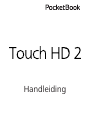 1
1
-
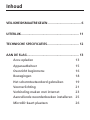 2
2
-
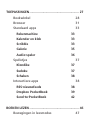 3
3
-
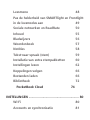 4
4
-
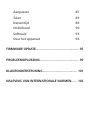 5
5
-
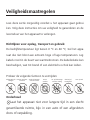 6
6
-
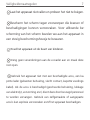 7
7
-
 8
8
-
 9
9
-
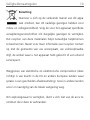 10
10
-
 11
11
-
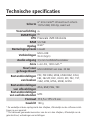 12
12
-
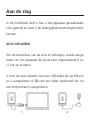 13
13
-
 14
14
-
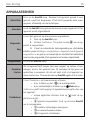 15
15
-
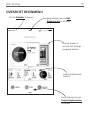 16
16
-
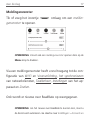 17
17
-
 18
18
-
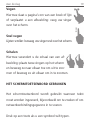 19
19
-
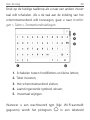 20
20
-
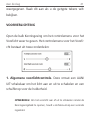 21
21
-
 22
22
-
 23
23
-
 24
24
-
 25
25
-
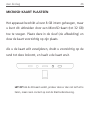 26
26
-
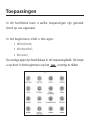 27
27
-
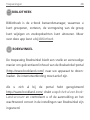 28
28
-
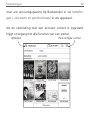 29
29
-
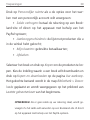 30
30
-
 31
31
-
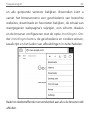 32
32
-
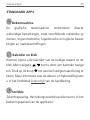 33
33
-
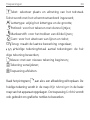 34
34
-
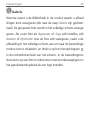 35
35
-
 36
36
-
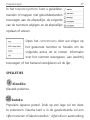 37
37
-
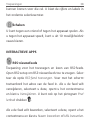 38
38
-
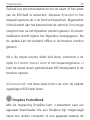 39
39
-
 40
40
-
 41
41
-
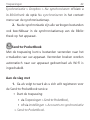 42
42
-
 43
43
-
 44
44
-
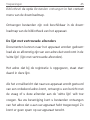 45
45
-
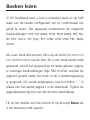 46
46
-
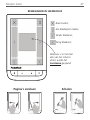 47
47
-
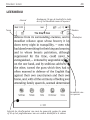 48
48
-
 49
49
-
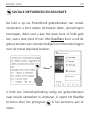 50
50
-
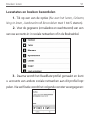 51
51
-
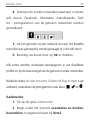 52
52
-
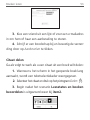 53
53
-
 54
54
-
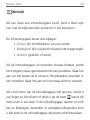 55
55
-
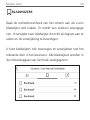 56
56
-
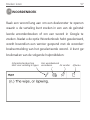 57
57
-
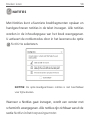 58
58
-
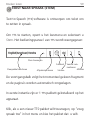 59
59
-
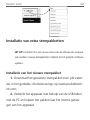 60
60
-
 61
61
-
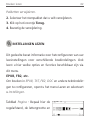 62
62
-
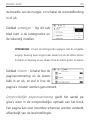 63
63
-
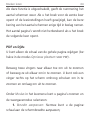 64
64
-
 65
65
-
 66
66
-
 67
67
-
 68
68
-
 69
69
-
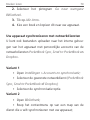 70
70
-
 71
71
-
 72
72
-
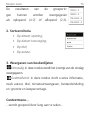 73
73
-
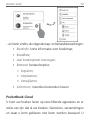 74
74
-
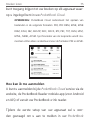 75
75
-
 76
76
-
 77
77
-
 78
78
-
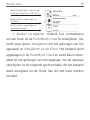 79
79
-
 80
80
-
 81
81
-
 82
82
-
 83
83
-
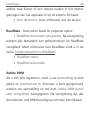 84
84
-
 85
85
-
 86
86
-
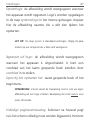 87
87
-
 88
88
-
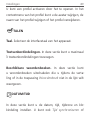 89
89
-
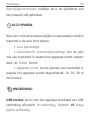 90
90
-
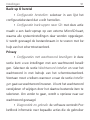 91
91
-
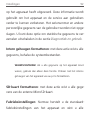 92
92
-
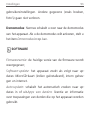 93
93
-
 94
94
-
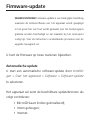 95
95
-
 96
96
-
 97
97
-
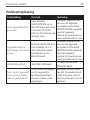 98
98
-
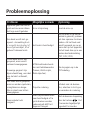 99
99
-
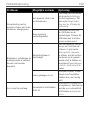 100
100
-
 101
101
-
 102
102
-
 103
103
-
 104
104
-
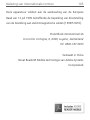 105
105
Pocketbook Touch HD 2 Handleiding
- Categorie
- Tabletten
- Type
- Handleiding